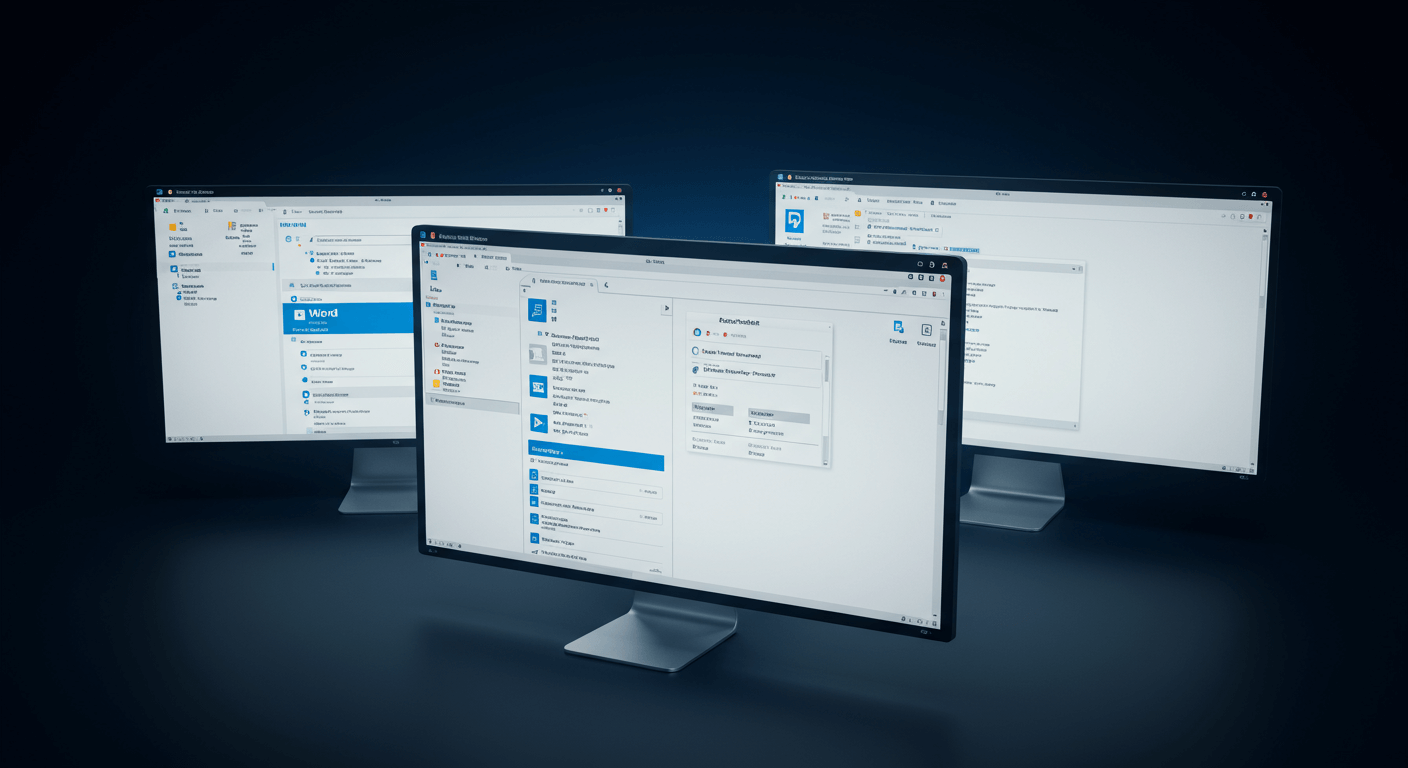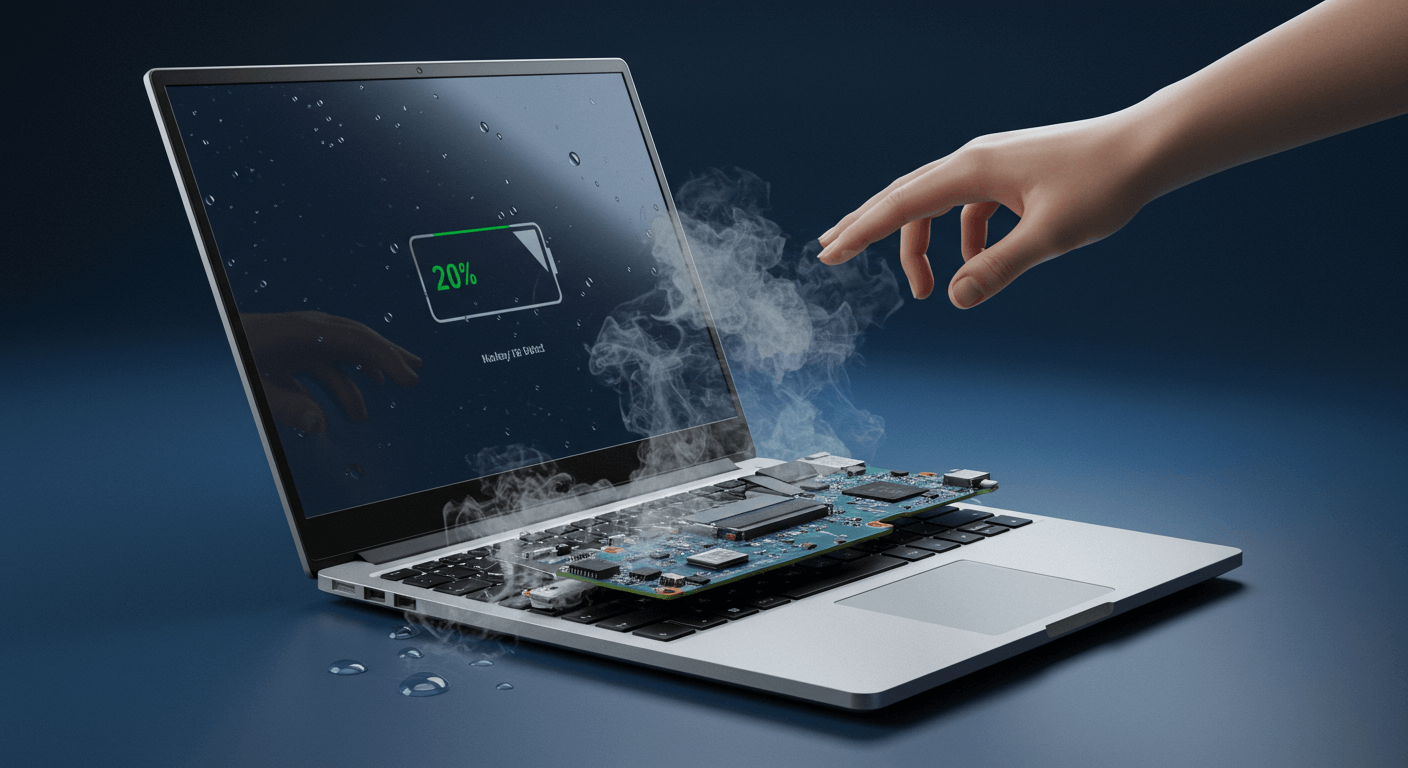想在筆電上安裝Office卻不知道從何下手?別擔心!我們將帶你了解Office 2025的三種版本價格(家用版3290元/年、個人版2190元/年、商業版每月150元起),並比較訂閱制與永久版的優缺點。此外,我們提供詳細的安裝步驟,解決常見的系統相容性、錯誤代碼等問題,並分享學生優惠、避免二手軟體風險等省錢技巧,讓你輕鬆擁有Office!
Office價格總覽:3種版本費用比較,哪個最適合你?
Office 3版本價格比較:家用版3290元/年,個人版2190元/年,商業版每月150元起
很多人在考慮筆電灌Office要花多少錢,但不同版本的價格差異,確實會直接影響到你的預算。 如果你沒搞清楚各版本的差異,很可能多花冤枉錢,或是買到不符合需求的版本,導致工作效率降低,甚至影響團隊協作。
其實,搞懂各版本Office的價格和功能,就能找到最划算的選擇。 Office主要分為家用版、個人版和商業版,它們在使用者人數、功能和價格上都有明顯區別。
- Office家用版(Microsoft 365 家用版):允許多達6人使用,每人享有1TB OneDrive雲端儲存空間,適合家庭成員共同使用,在蝦皮購物-Microsoft旗艦店售價約新台幣3,290元/年。
- Office個人版(Microsoft 365 個人版):僅限單人使用,同樣享有1TB OneDrive空間,適合個人用戶,在PChome 24h購物售價約新台幣2,190元/年。
- Office商業版(Microsoft 365 商務基本版):提供企業級郵件、線上會議等功能,但不包含桌面版Office應用程式,每人每月約新台幣150元,適合小型企業;Office商業標準版包含桌面版Office應用程式,每人每月約新台幣420元,適合需要完整Office功能的企業。
不同情境下的成本效益分析:
- 三人家庭,經常共同編輯文件、共享照片,選擇Microsoft 365 家用版,平均每人每年成本約新台幣1,097元,遠低於每人購買個人版的成本。
- 自由工作者,僅需基本Office功能,且不需企業級郵件,選擇Microsoft 365 個人版,每年成本約新台幣2,190元,性價比高。
- 五人小型企業,需要企業級郵件、線上會議等功能,且需要桌面版Office應用程式,選擇Microsoft 365 商務標準版,每月總成本約新台幣2,100元,長期訂閱費用需納入預算考量。
了解不同Office版本的價格差異後,接下來我們來看看訂閱制和永久版,這兩種授權方式的長期成本和價值。
以下表格整理了Office 3個版本的比較:
| 版本 | 使用者人數 | OneDrive儲存空間 | 價格 | 包含桌面版Office |
|---|---|---|---|---|
| 家用版 | 最多6人 | 每人1TB | 3290元/年 | 包含 |
| 個人版 | 1人 | 1TB | 2190元/年 | 包含 |
| 商業基本版 | 每人 | – | 150元/月起 | 不包含 |
| 商業標準版 | 每人 | – | 420元/月 | 包含 |
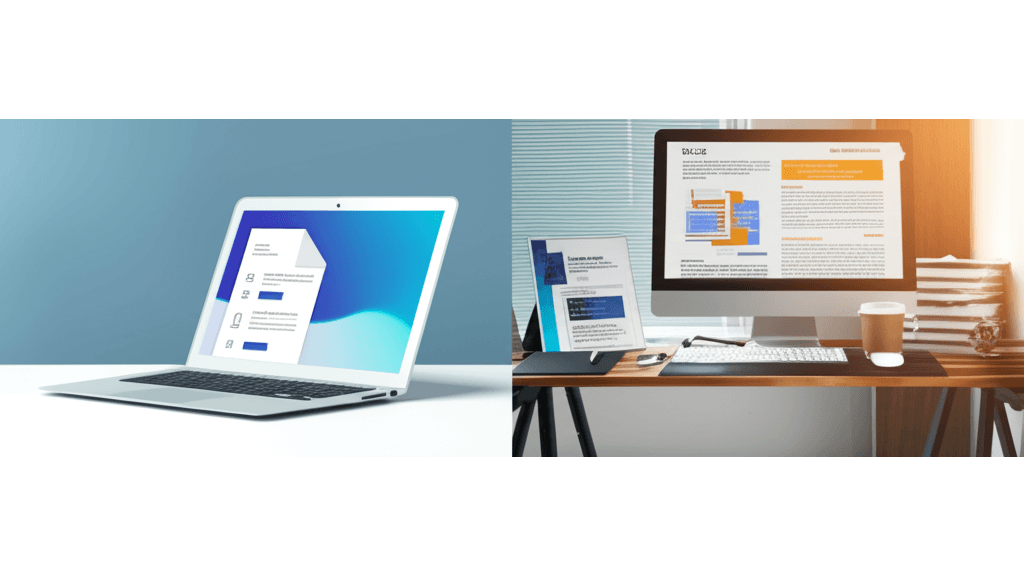
Office訂閱制vs.永久版:3年、5年使用成本比較,哪個更划算?
很多人在選擇Office時,會在訂閱制和永久版之間猶豫,因為它們的付費模式和更新方式大不相同。 如果你沒有仔細評估自己的使用習慣和需求,很可能會選錯版本,導致長期下來花更多錢,或是無法享受到最新的功能。
了解訂閱制和永久版的差異,並根據自己的需求做出選擇,就能最大化Office的價值。 訂閱制如Microsoft 365,提供Word、Excel、PowerPoint等應用程式的定期更新,並包含OneDrive雲端儲存空間,以及多設備支援。以Microsoft 365個人版為例,年費約2190元,可供一人使用。家庭版年費約3290元,最多可供六人使用。
永久版如Office 2021,則為一次性購買,但僅能在一台電腦上使用,且不包含後續版本更新。Office 2021家用版在momo購物網售價約新台幣4,390元,包含Word、Excel、PowerPoint。Office 2021中小企業版在PChome 24h購物售價約新台幣7,990元,包含Word、Excel、PowerPoint、Outlook,可供商業使用。
長期來看,選擇時應考量自身的使用習慣、設備數量以及對最新功能的需求程度。不同使用年限下的成本比較:
- 使用3年:Microsoft 365 個人版總成本約新台幣6,570元,Office 2021家用版總成本約新台幣4,390元。
- 使用5年:Microsoft 365 個人版總成本約新台幣10,950元,Office 2021家用版總成本仍為新台幣4,390元,但功能可能落後。
- 雲端儲存空間價值:Microsoft 365 個人版提供1TB OneDrive雲端儲存空間,可儲存約100萬張照片或25萬首歌曲。若單獨購買1TB雲端儲存空間,每年約需新台幣1,000元。
Office版本選擇指南:3種情境,找到最適合你的版本
比較了各版本在不同使用年限下的成本,以及雲端儲存空間的價值後,接下來,我們來看看如何選擇最適合你的Office版本。
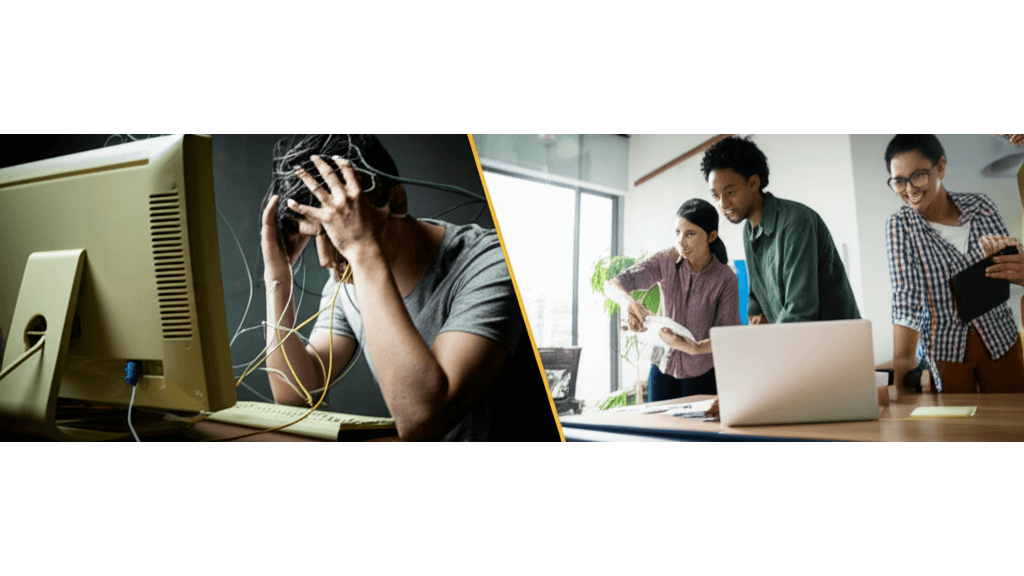
個人、家庭、商務:3種情境下的Office版本推薦
選Office版本就像挑選適合自己的工具,選錯了不僅浪費錢,還會影響工作效率。 想像一下,個人用戶買了企業版,功能用不到,白白浪費;小型企業用了家用版,多人協作卡卡的,簡直是災難…
其實只要根據你的使用情境來選擇,就能找到最適合的版本。
- 個人使用者: 自由工作者如果主要用Word寫文章、Excel記帳,那買Office家用版就夠用了。單機版價格約新台幣3,990元,包含Word、Excel、PowerPoint,經濟又實惠。
- 家庭共享: 如果家裡需要一起規劃旅遊、分享照片,Microsoft 365家用版就很適合。年訂閱費用約新台幣3,290元,最多6人使用,每人有1TB雲端空間,全家人的資料都能輕鬆共享和備份。
- 小型企業: 公司需要多人一起編輯文件、開線上會議,Microsoft 365商務基本版是首選。它提供Teams協作功能和線上Office應用程式,讓團隊合作更順暢。
至於購買通路,也很簡單:
- 線上購買: Microsoft官網、PChome 24h購物、momo購物網,隨時都能買,超方便。
- 實體店面: 燦坤3C、順發3C等門市,可以現場體驗,有問題也能直接問店員。
選擇了適合自己情境的版本後,Office各版本在功能上又有什麼差異呢? 讓我們繼續看下去。

Office版本功能差異:Word、Excel、PowerPoint進階功能比較,效率提升最高達50%
不同Office版本在Word、Excel、PowerPoint這些常用程式的進階功能上,其實差蠻多的,這些差異直接影響你的工作效率。 想像一下,你急著要交一份報告,結果Word的排版功能不夠用;或者你需要分析一大堆數據,Excel卻沒有Power BI整合,是不是很崩潰?
所以,搞清楚各版本的功能差異非常重要,才能避免花冤枉錢,選到最適合自己的版本。
- Word:
- Office家用版/個人版:提供基本的文字編輯、排版功能,適合一般文書處理。
- Microsoft 365版本:提供更強大的協同作業功能,例如多人同時編輯、版本控制、即時同步。 舉例來說,團隊一起寫報告時,用Microsoft 365的協同作業功能,可以減少30%的溝通時間,降低20%的錯誤率。
- Excel:
- Office家用版/個人版:提供基本的數據處理、圖表製作功能,適合簡單的數據分析。
- Microsoft 365版本:提供Power BI整合、更高級的數據分析工具,例如樞紐分析、模擬分析。 舉例來說,財務人員用Microsoft 365的Power BI整合功能,分析10萬筆銷售數據,可以節省50%的時間,更快掌握數據背後的意義。
- PowerPoint:
- Office家用版/個人版:提供基本的簡報製作功能,適合簡單的簡報需求。
- Microsoft 365版本:提供更豐富的模板、動畫效果、3D模型支持,以及簡報者檢視模式。 舉例來說,行銷人員用Microsoft 365的簡報者檢視模式,可以在簡報時偷偷看備忘稿,更自信地呈現內容。 此外,使用Microsoft 365的豐富模板和動畫效果,製作一份專業簡報,可以提升20%的聽眾注意力,更有效地傳達信息。
總之,如果只是簡單用用,Office家用版/個人版就夠了;如果需要雲端空間和跨裝置使用,Microsoft 365個人版更適合。 如果需要多人協作和線上Office,Microsoft 365商務基本版是首選;如果需要桌面版Office和更多功能,Microsoft 365商務標準版更棒。
以下表格比較了Office家用版/個人版與Microsoft 365版本在Word、Excel、PowerPoint上的功能差異:
| 應用程式 | Office家用版/個人版 | Microsoft 365版本 | 效率提升範例 |
|---|---|---|---|
| Word | 基本文字編輯、排版 | 更強大的協同作業功能 (多人同時編輯、版本控制、即時同步) | 團隊協作減少30%溝通時間,降低20%錯誤率 |
| Excel | 基本數據處理、圖表製作 | Power BI整合、更高級的數據分析工具 (樞紐分析、模擬分析) | 財務人員分析10萬筆銷售數據節省50%時間 |
| PowerPoint | 基本簡報製作 | 更豐富的模板、動畫效果、3D模型支持、簡報者檢視模式 | 提升20%聽眾注意力 |
Office筆電安裝教學:完整步驟與3大常見問題解決
上一節我們比較了各個Office版本的功能和適用情境,現在,讓我們來看看如何將Office安裝到你的筆電上。
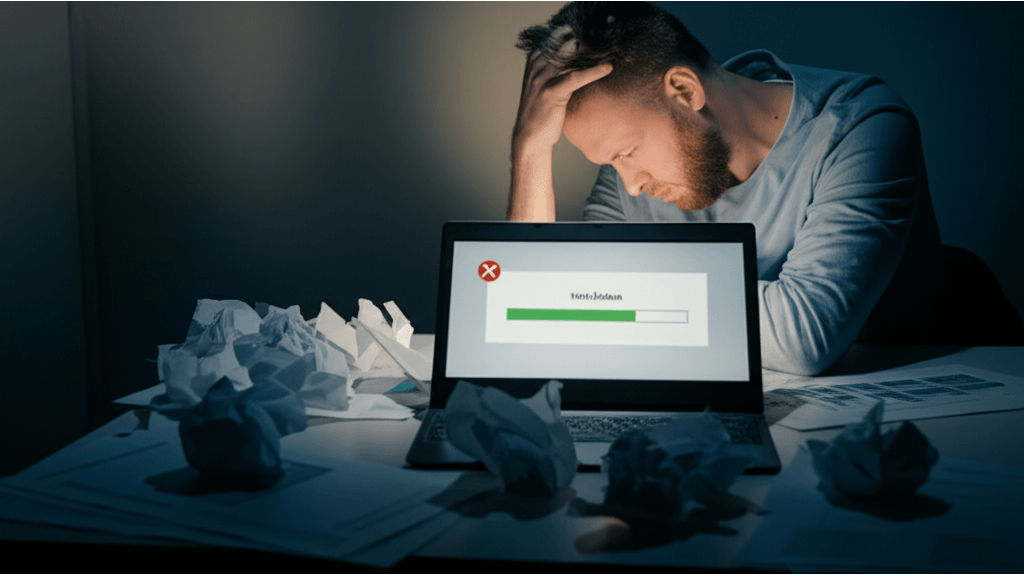
Office安裝指南:從購買Office 365(年費約2290元)或Office 2021(約4390元)到啟動的步驟
安裝Office其實並不難,但魔鬼藏在細節裡。很多人在安裝過程中遇到問題,往往是因為忽略了一些關鍵步驟。 安裝失敗不僅浪費時間,還可能影響工作效率,甚至讓你懷疑自己是不是不適合用電腦…
掌握正確的流程就能順利完成安裝。 Office官方安裝流程包含幾個關鍵步驟。首先,在Microsoft官方網站購買適合的版本,例如Office 365個人版(年費約2290元)或Office 2021永久版(價格約4390元)。購買完成後,登入您的Microsoft帳戶,即可下載安裝程式。
不同Office版本功能差異和適用情境:
- Microsoft 365 個人版:年費2290元,包含Word、Excel、PowerPoint、Outlook和1TB OneDrive雲端儲存空間,適合個人或家庭使用,例如學生撰寫報告、自由工作者管理客戶資料。
- Office 2021 永久版:價格4390元,包含Word、Excel、PowerPoint,一次性購買,無雲端儲存空間,適合不需經常更新軟體、對雲端服務需求較低的用戶,例如小型企業文書處理、退休人士撰寫回憶錄。
- Microsoft 365 商務基本版:每月每使用者150元,包含網頁版和行動版Office應用程式,以及50GB Exchange Online信箱,適合需要團隊協作、使用企業級郵件服務的企業,例如新創團隊協同編輯簡報、小型公司員工收發客戶郵件。
下載完成後,執行安裝程式,按照指示完成安裝。安裝過程中,請確保網路連線穩定。安裝完成後,啟動Office應用程式,系統會提示您輸入產品金鑰。請仔細輸入購買時收到的25位元產品金鑰,並按照指示完成啟動。如果啟動金鑰輸入正確,Office將成功啟動並可以使用。若啟動失敗,請檢查金鑰是否輸入錯誤,或聯繫Microsoft客服尋求協助。
安裝流程大致了解了,但實際操作時難免會遇到一些狀況。接下來,我們就來看看常見的安裝問題以及解決方法。
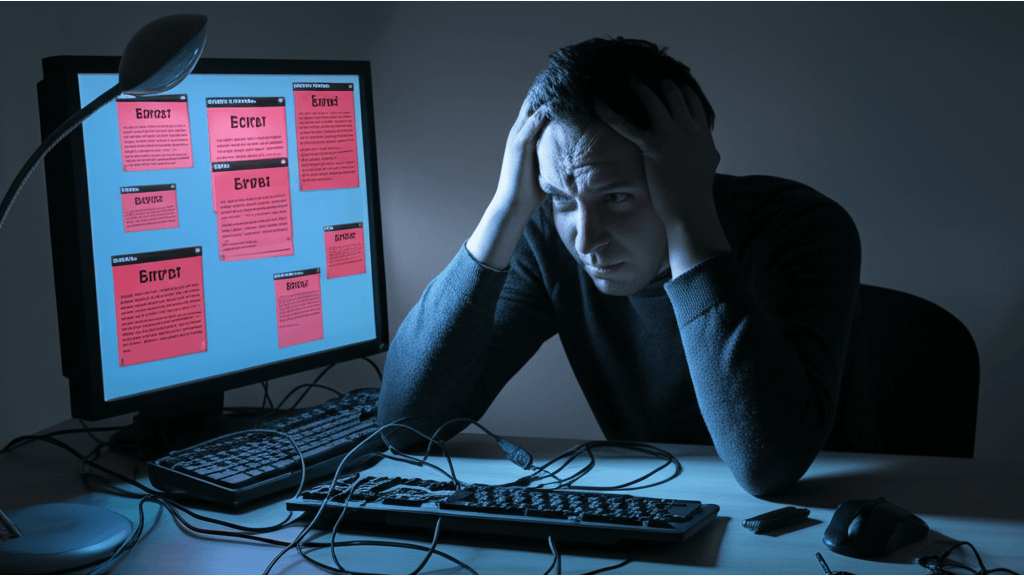
Office安裝3大問題解決:系統相容性、錯誤代碼(例如30015-11、0-1018、17029)與啟動失敗
Office安裝過程就像開車,就算知道路線,也可能遇到爆胎、迷路等突發狀況。 這些問題輕則讓你卡關半小時,重則讓你重灌系統,資料全部不見…
所以,事先了解這些常見問題以及解決方案非常重要。 Office安裝過程中,使用者常遇到系統相容性、錯誤代碼和啟動失敗等問題。系統相容性方面,Office 2021 需要 Windows 10 或更高版本,macOS 版本需為 macOS Big Sur (11) 或更高版本。若電腦硬體規格較低,例如記憶體不足4GB,可能會影響Office效能。
常見問題與解決方案:
- 錯誤代碼 30015-11: 通常與網路連線不穩定有關。請檢查網路連線,嘗試重新啟動路由器或更換網路環境,或暫時關閉防火牆。
- 錯誤代碼 0-1018: 通常與舊版Office殘留檔案有關。請使用Microsoft官方提供的「Office移除工具」徹底移除舊版Office,然後重新安裝。
- 錯誤代碼 17029: 通常與安裝程式損壞有關。請重新下載Office安裝程式,並確保下載過程中網路連線穩定。
部分防毒軟體,如McAfee或Norton,可能誤判Office安裝程式為惡意軟體,導致安裝失敗。建議在安裝Office前暫時停用防毒軟體,安裝完成後再重新啟用。若不確定是否為防毒軟體干擾,可以嘗試在安全模式下安裝Office。若問題持續存在,建議聯繫Microsoft官方客服尋求協助。
Office省錢3招:學生優惠、二手軟體風險與免費替代方案
解決了Office安裝問題,接下來大家最關心的肯定是價格了。別擔心,這章我們就來聊聊怎麼省錢買Office。
Office學生優惠申請:3步驟搞定,資格、流程與注意事項
想省錢用Office,學生優惠看似很划算,但申請資格和流程卻讓人一頭霧水。 搞不清楚自己有沒有資格,申請流程又複雜,萬一填錯資料,可能就錯失了省錢的機會,甚至白忙一場。
申請Office學生優惠並沒有想像中那麼難。掌握幾個關鍵步驟,就能輕鬆享有優惠。
首先,確認你的學校是否與Microsoft有合作關係,因為許多大學和學院會提供學生免費或折扣的Office 365教育版。
申請流程一般包括:
- 訪問Microsoft教育版網站,使用學校提供的電子郵件地址註冊。
- 系統可能要求提供學生證掃描件或在線驗證學籍。
- 驗證成功後,即可下載並安裝Office軟體。
資格驗證方式包括:
- 多數學校採用ISIC國際學生證驗證,需提供卡號及有效期限,例如成功大學學生可透過ISIC官網申請,費用約新台幣400元。
- 部分學校如台灣大學與微軟直接合作,學生可使用學校信箱免費註冊Office 365教育版,無需額外驗證。
- 針對未與微軟直接合作的學校,可透過SheerID等第三方機構驗證,需上傳學生證掃描件或成績單截圖,驗證時間約1-3個工作天。
注意事項:
- 確保提供的學生電子郵件地址有效且可接收郵件。
- 部分學校可能需要透過學校的IT部門申請。
- 優惠期限通常與學籍有效期一致,畢業後可能需要購買正式版本。
- 確認Office版本是否包含需要的應用程式,例如Word、Excel、PowerPoint等。
申請流程常見問題與解決方案:
- 學生信箱收不到驗證信:確認信箱是否已滿或被歸類為垃圾郵件,若仍未收到,可聯繫學校IT部門協助處理。
- 學生證驗證失敗:確認學生證上的姓名、學號與註冊資訊一致,若有誤,需先向學校申請更正。
- 無法下載Office軟體:確認網路連線穩定,並檢查電腦是否符合Office的系統需求,例如Windows 10以上或macOS 10.15以上。若問題持續,可參考微軟官方FAQ或聯繫客服尋求協助。
學生優惠雖然不錯,但如果已經畢業了呢?別灰心,接下來我們來看看其他省錢方案,但務必小心潛藏的風險。

二手Office與破解版風險:法律責任、資料外洩與穩定性問題
想省錢買Office,有些人會考慮二手軟體或破解版,但這些看似划算的選擇,其實暗藏不少風險。 輕則影響使用體驗,重則觸犯法律、造成資料外洩,讓你得不償失。
因此,在追求省錢的同時,更要謹慎評估風險,選擇合法、安全的方案。
- 法律責任: 二手軟體轉售可能違反著作權法,未經授權轉售可能構成侵權,面臨民事賠償,例如被微軟公司起訴,需賠償軟體原價3-5倍的金額。此外,可能違反合約條款,導致無法正常使用或更新,甚至被認定為盜版。若明知二手軟體為盜版仍購買使用,可能構成幫助侵權行為,面臨刑事責任。建議購買前仔細查驗賣家的授權證明,並確認軟體是否可合法轉移授權。
- 安全性: 破解版軟體可能帶有惡意程式,導致資料洩漏。2024年台灣某公司因使用破解版Office,遭LockBit 3.0勒索軟體攻擊,損失超過新台幣100萬元。2025年初,多名大學生因使用破解版Office,導致個人資料被盜用。建議定期掃描電腦,並安裝防毒軟體,例如趨勢科技PC-cillin或McAfee Total Protection。
- 穩定性: 破解版軟體可能頻繁出現錯誤、崩潰,影響工作效率。
建議選擇官方授權版本或免費替代方案。Office 365家用版適合家庭使用,最多可供6人使用,每年訂閱費用約新台幣3,290元。Office 365個人版適合個人使用,每年訂閱費用約新台幣2,190元。LibreOffice是免費開源的替代軟體,功能與Office相似。建議根據自身需求選擇合適版本,並從官方網站或授權通路購買,例如在momo購物網的微軟旗艦店或PChome 24h購物的Office專區購買。

Office選購安裝4大常見問題:版本差異、價格比較與授權轉移全解
購買盜版軟體的風險真的很大,還是支持正版比較安心。接下來,我們來看看大家在選購和安裝 Office 時,最常遇到的問題有哪些。
很多人在選購和安裝 Office 版本時,常常會遇到一些疑問,搞得一頭霧水。 如果選錯版本,功能不符合需求,等於白花錢;安裝過程出錯,更是讓人煩躁,影響工作效率。更慘的是,如果授權轉移失敗,可能還得重新購買,損失可就大了。
別擔心,以下就針對常見問題提供專業解答和解決方案:
重灌Office流程: 完整移除舊版本,下載並執行安裝程式,輸入產品金鑰或登入Microsoft帳戶啟用。重灌Office 2021家用版,在PChome 24h購物價格約為4190元,蝦皮購物iStyle水冷工作站價格約為4590元。為了避免資料遺失,建議備份Outlook PST檔案,重灌後再匯入。
免費Office替代方案:
- LibreOffice 7.5:功能完整,相容Microsoft Office格式,介面可自訂,但巨集相容性較差。
- OpenOffice 4.1:免費開源,但更新頻率較低,安全性更新較慢。
- Google Docs:線上協作方便,但離線功能較弱,需Chrome瀏覽器並安裝Google Docs離線版擴充功能。
Office 365續訂/轉永久版: Office 365到期後,可選擇續訂或購買Office 2021永久版。續訂Office 365家用版(6人)年費為4190元,個人版年費為3090元。轉為Office 2021家用版永久授權價格約4190元。
更換硬體後Office啟動/授權轉移: 零售版Office 2021可轉移授權,OEM版與主機板綁定無法轉移。要注意的是,每90天內只能轉移一次授權,除非硬體故障。
偷偷跟你說,目前Office 2024已經上市囉!家用版盒裝搭配PC-cillin 2025雲端版一年一台,售價約5280元。而且,預計2025年下半年還會推出Office 2025,到時候可能會包含更多AI功能和雲端服務整合,敬請期待!